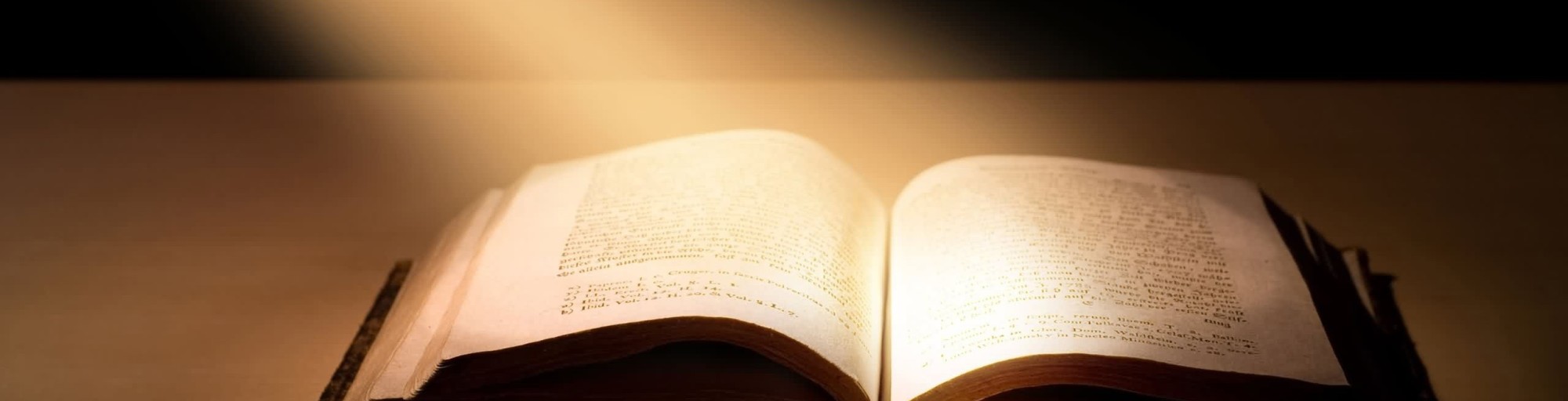Pubblicata l’Estensione per Microsoft Word 2007+
Rilasciata una nuova Estensione!
Dopo svariate ore di lavoro durante le vacanze di Natale fino ad oggi, sono fiero di annunciare il rilascio di una vera e propria estensione per Microsoft Word, con tutte le caratteristiche presenti nelle altre estensioni per OpenOffice, LibreOffice, e Google Docs. Tenendo conto che la stragrande maggioranza della gente utilizza Microsoft Office più di OpenOffice o LibreOffice, sono fiducioso che si dimostrerà uno strumento utile. Questa estensione è compatibile con le versioni di Office da 2007 in poi, e con versioni di Windows da Vista in poi (Windows Vista, Windows 7, Windows 8/8.1, e Windows 10). Nel frattempo l’utilizzo del servizio di BibleGet ha continuato costantemente, e ora siamo a più di 290000 richieste effettuate al servizio di BibleGet! Mentre è anche vero che la metà di queste richieste sono quelle automatiche che vengono effettuate ogni quarto d’ora per assicurare che il servizio sia sempre funzionante e attivo, è anche vero che il servizio ha dimostrato di essere molto stabile senza sosta, senza alcun “downtime” da Agosto 205 fino ad oggi! Eh già, sono 7 mesi di servizio continuato senza interruzione, e io conto che continuerà ora così.
Installazione
Per installare questa Estensione per Microsoft Word è sufficiente scaricare e fare doppio clic sul file eseguibile di installazione:
(Per coloro che utilizzano Chrome come browser, è possibile che riceviate un messaggio di avviso con icona rossa che vi segnala un messaggio tipo “Questo software non viene scaricato comunemente e potrebbe essere dannoso”, e sembra che lo scaricamento è stato bloccato. In tal caso è sufficiente che clicchiate sul menu a tendina di questo messaggio e scegliate “Conserva”. Vi assicuro che il software non è dannoso! E’ semplicemente nuovo.)
E ancora, per chi utilizza Windows 8 o Windows 10, quando avviate l’installazione, potrebbe attivarsi il filtro “SmartScreen” di Windows che vi avvisa che questo software non è conosciuto. Di nuovo è sufficiente cliccare su “Ulteriori Informazioni” (e ora dovreste vedere “Cappellania UniRoma3” come autore) e “Installa comunque”.
Una volta completata l’installazione, ogni volta che si apre Microsoft Word, si vedrà un nuovo menu “BibleGet I/O” con una propria area sulla barra multifunzione. I pulsanti icona sull’area della barra multifunzione consentono di impostare le preferenze per la formattazione del testo delle citazioni della Bibbia, vedere informazioni sull’estensione e rinnovare dati dal server del progetto BibleGet (ad esempio le versioni della Bibbia supportate, e le lingue per i libri della Bibbia che il server di BibleGet riconosce), ottenere istruzioni per la formulazione di citazioni della Bibbia e per l’utilizzo del componente aggiuntivo, inviare feedback o donazioni. Ci sono due modi per inserire citazioni della Bibbia nel tuo documento: il primo è aprire la finestra di dialogo nella quale è possibile scegliere le versioni della Bibbia dalle quali trarre le citazioni ed inserire la citazione desiderata; l’altro modo è quello di scrivere la citazione desiderata direttamente nel documento e selezionarla facendo poi clic sul pulsante con icona relativo. Ci sono anche scorciatoie da tastiera per i pulsanti icona sulla barra multifunzione, quando si preme “ALT” se ne possono vedere i suggerimenti. “ALT + q” è la scorciatoia per il menu di BibleGet, che può essere seguita per gli altri singoli elementi sulla barra multifunzione.

| Microsoft Word 2007 | |
| Microsoft Word 2010 | |
| Microsoft Word 2013 | |
| Microsoft Word 2016 | |
| Microsoft Word 2019 | |
| Microsoft Word 365 | |
|
Media
|
|

|
|
- Pubblicata versione 20 del plugin Google Docs
- Pubblicato aggiornamento per il Componente Aggiuntivo di BibleGet per MSWord